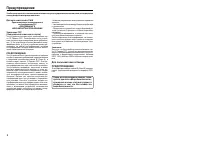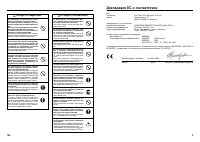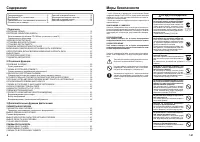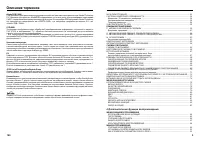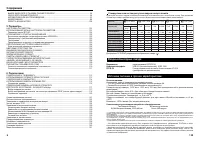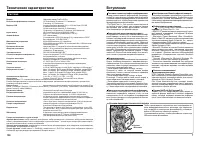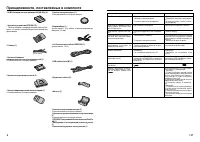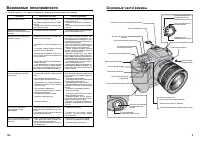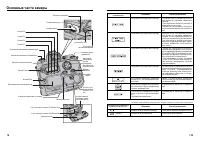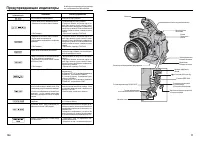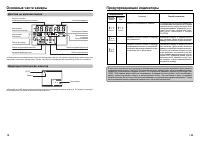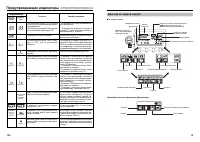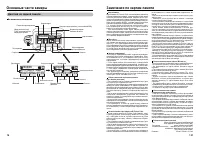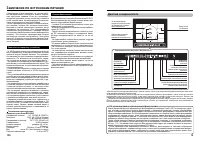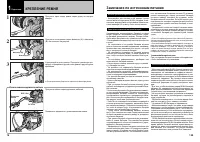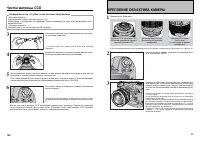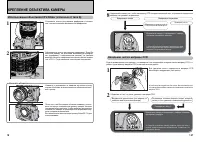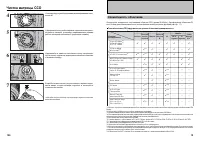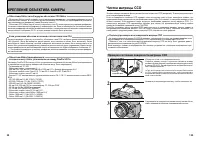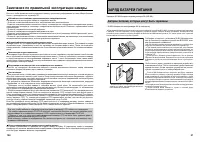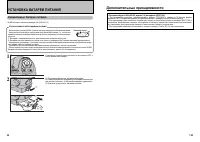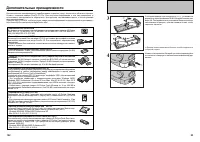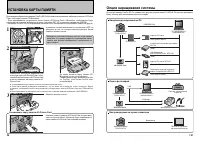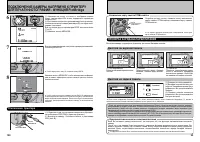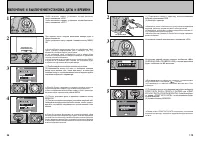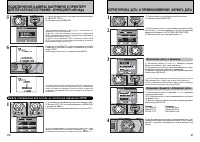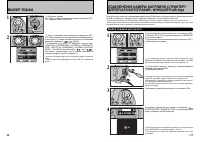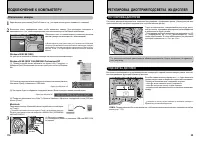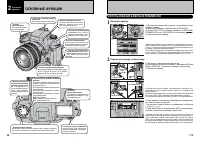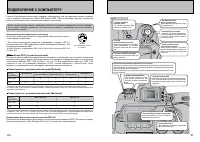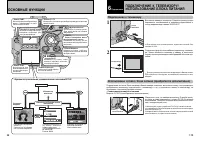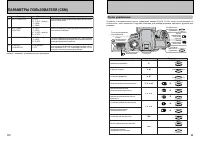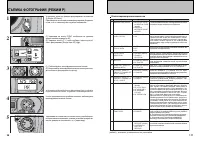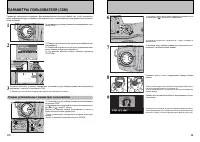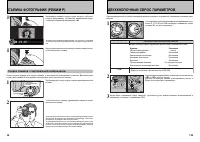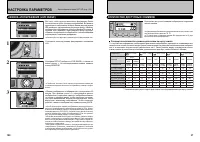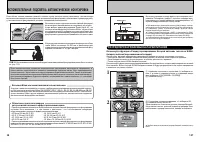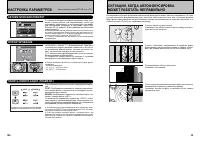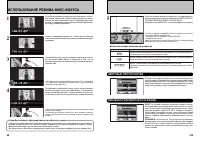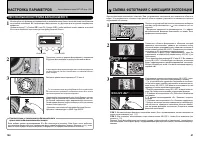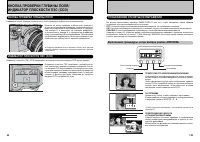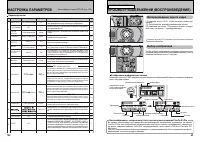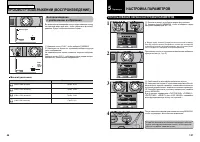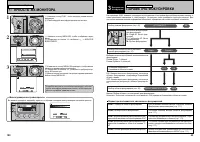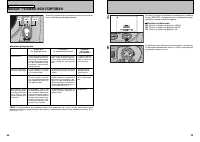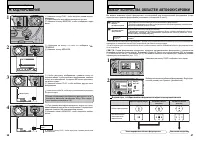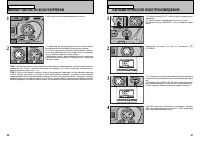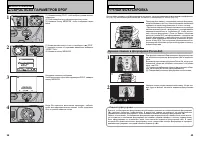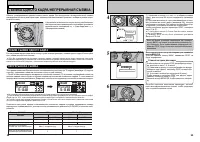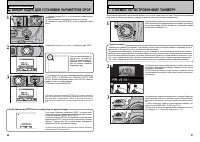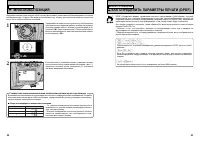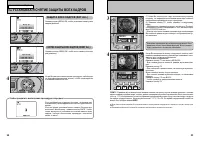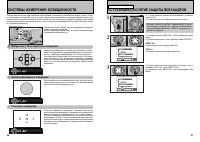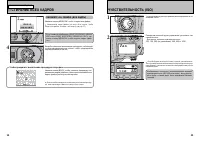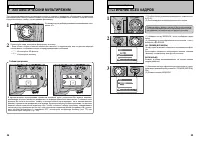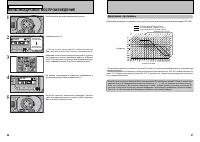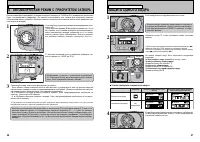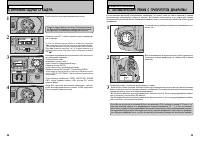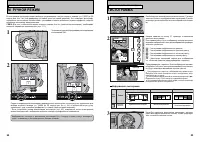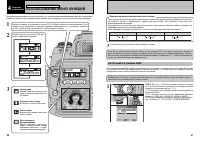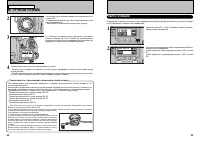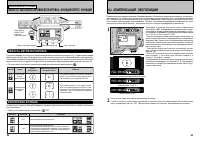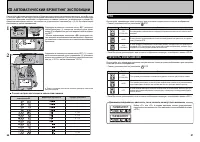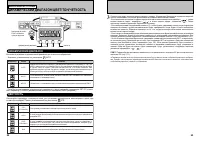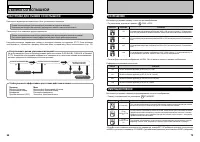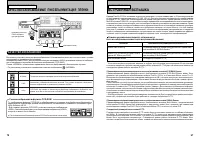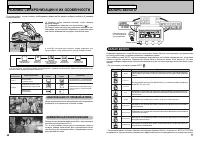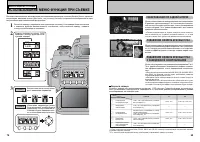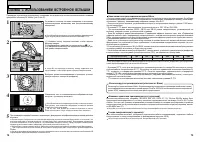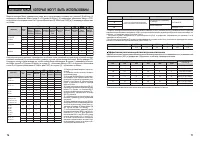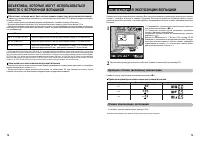Фотоаппараты Fujifilm FinePix S3 Pro - инструкция пользователя по применению, эксплуатации и установке на русском языке. Мы надеемся, она поможет вам решить возникшие у вас вопросы при эксплуатации техники.
Если остались вопросы, задайте их в комментариях после инструкции.
"Загружаем инструкцию", означает, что нужно подождать пока файл загрузится и можно будет его читать онлайн. Некоторые инструкции очень большие и время их появления зависит от вашей скорости интернета.
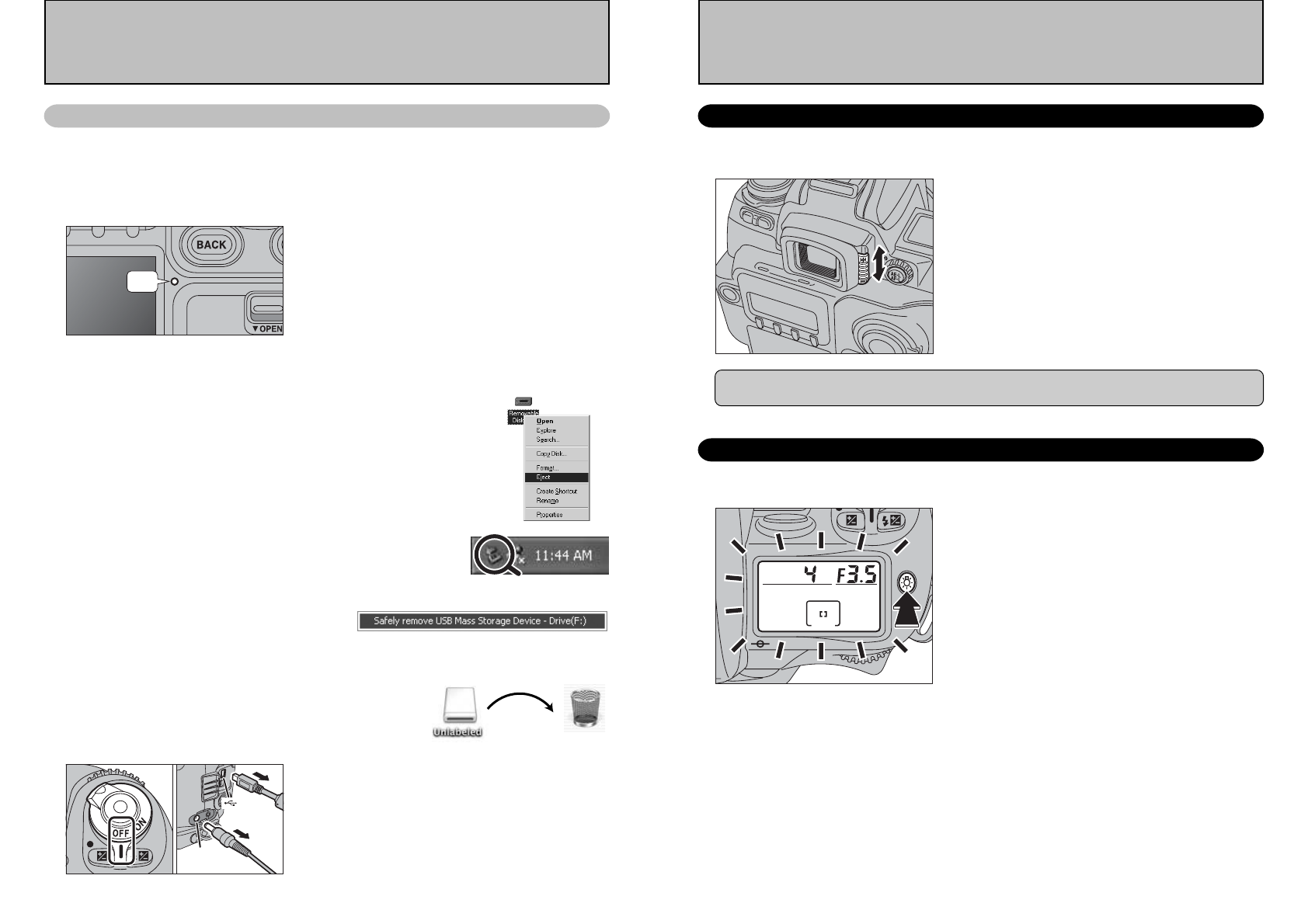
29
116
Отключение
камеры
РЕГУЛИРОВКА
ДИОПТРИЙ
/
ПОДСВЕТКА
ЖК
-
ДИСПЛЕЯ
РЕГУЛИРОВКА
ДИОПТРИЙ
ПОДСВЕТКА
ДИСПЛЕЯ
Регулятор
диоптрий
видоискателя
позволяет
фотографам
с
дефектами
зрения
(
близорукостью
или
дальнозоркостью
)
настроить
видоискатель
под
собственное
зрение
.
Глядя
в
видоискатель
,
поворачивайте
регулятор
диопт
-
рий
до
тех
пор
,
пока
рамка
фокусировки
или
изображение
в
видоискателе
будет
четким
.
-
Регулировка
диоптрий
выполняется
в
диапазоне
от
-2,0
m
-1
(
близорукость
)
до
+1,0 m
-1
(
дальнозоркость
). Nikon
также
обеспечивает
9
типов
объективов
с
регулировкой
диоптрий
в
диапазоне
от
-5 m
-1
до
+3 m
-1
.
Т
.
к
.
регулятор
диоптрий
располагается
вблизи
видоискателя
,
будьте
осторожны
,
не
сдвиньте
этот
регулятор
.
Вы
можете
просматривать
содержимое
дисплея
на
верхней
и
задней
панелях
камеры
даже
в
темноте
,
воспользовавшись
функцией
подсветки
дисплея
.
Если
Вы
нажмете
кнопку
подсветки
«
m
»,
будет
включена
подсветка
дисплеев
на
верхней
и
задней
панели
камеры
.
Подсветка
выключается
в
следующих
случаях
:
-
если
Вы
вновь
нажмете
кнопку
подсветки
;
-
если
Вы
отпустите
кнопку
спуска
затвора
;
-
когда
функция
автоматического
отключения
выключает
камеру
.
●
!
Нажатие
на
кнопку
спуска
затвора
до
половины
приводит
к
временному
отключению
подсветки
.
CSM14:
Подсветка
может
быть
настроена
так
,
чтобы
ее
включение
выполнялось
нажатием
на
любую
кнопку
(
стр
. 112).
ПОДКЛЮЧЕНИЕ
К
КОМПЬЮТЕРУ
1
OFF
2
Закройте
все
приложения
(FinePixViewer
и
т
.
д
.),
которые
используются
совместно
с
камерой
.
Выполните
шаги
,
приведенные
ниже
,
чтобы
выключить
камеру
.
Эта
процедура
отличается
в
зависимости
от
того
,
какая
операционная
система
используется
на
Вашем
компьютере
.
Убедитесь
в
том
,
что
лампочка
доступа
светится
зеленым
цветом
(
камера
не
связывается
с
компьютером
).
●
!
В
некоторых
случаях
даже
после
того
,
как
погаснет
сообщение
«Copying» (
Копирование
)
на
экране
Вашего
компьютера
,
процесс
связи
камеры
с
компьютером
может
продолжаться
.
Всегда
убеж
-
дайтесь
в
том
,
что
индикаторная
лампочка
светится
зеленым
цветом
.
Windows 98/98 SE (USB)
Не
требуется
выполнять
никаких
операций
на
персональном
компьютере
.
Windows 98 SE (IEEE 1394)/ME/2000 Professional/XP
(1)
Правой
кнопкой
мыши
щелкните
на
иконке
«My Computer»
и
выберите
Eject.
Выполнение
этого
шага
требуется
только
в
Windows
Me.
(2)
В
панели
задач
щелкните
левой
кнопкой
мыши
на
иконке
извлече
-
ния
диска
(Eject)
и
извлеките
«USB disk».
-
Экран
для
Windows XP
(3)
На
экране
будет
отображено
следующее
меню
.
Вновь
щелкните
левой
кнопкой
мыши
.
-
Экран
для
Windows XP
(4)
Появится
диалоговое
окно
Safe To Remove Hardware.
Щелкните
на
экранной
кнопке
[OK]
или
кнопке
[Close].
3
0
1
0
2
Macintosh
Перетащите
иконку
«Removable drive»
на
рабочем
столе
в
корзи
-
ну
(Trash).
●
!
Когда
Вы
перетащите
иконку
в
корзину
(Trash),
на
жидкокристалличес
-
ком
мониторе
камеры
появится
сообщение
«REMOVE OK» (
ПЕРЕМЕЩЕ
-
НИЕ
ВЫПОЛНЕНО
).
Разъем
USB
(mini-B)
Гнездо
DC IN 5V
(1)
Выключите
камеру
.
(2)
Отсоедините
кабель
с
разъемом
USB
или
IEEE 1394
от
камеры
.